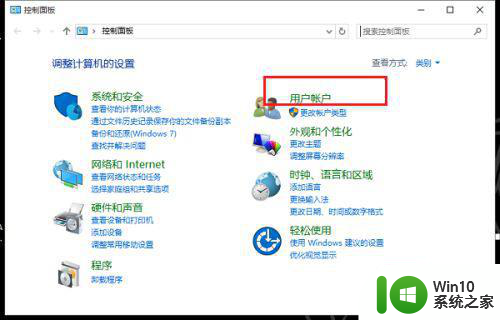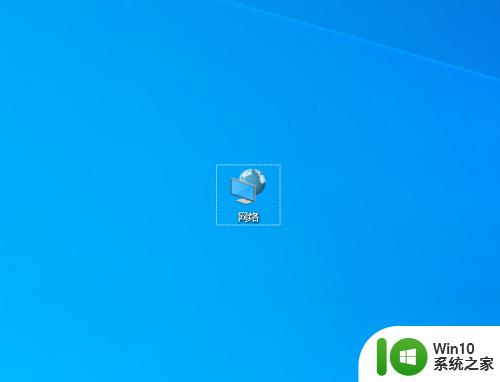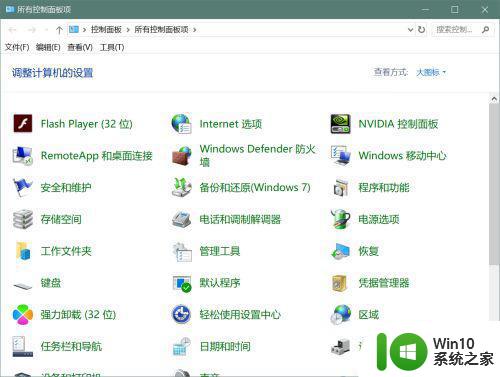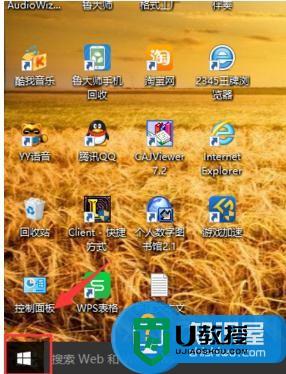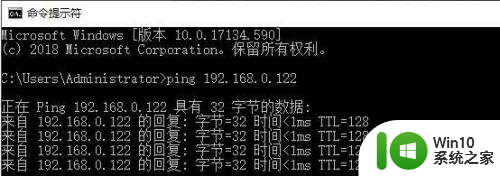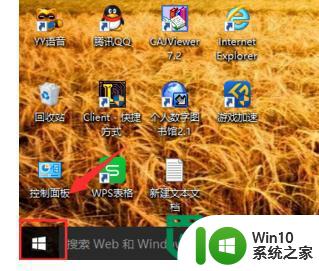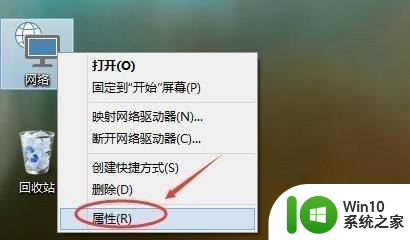win10加入局域网的方法 win10怎么加入局域网
更新时间:2023-06-05 15:11:33作者:zheng
我们可以在win10电脑中通过加入局域网的方式来访问其他人提供的共享功能,那么该如何加入局域网呢?今天小编教大家win10加入局域网的方法,操作很简单,大家跟着我的方法来操作吧。
解决方法:
1.打开Windows10系统的控制面板在“开始菜单中”--》“所有应用”--》“Windows系统”--》“控制面板”。
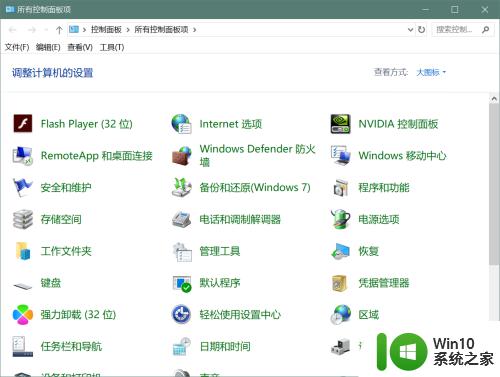
2.进入控制面板后,打开WindowsDefender 防火墙。
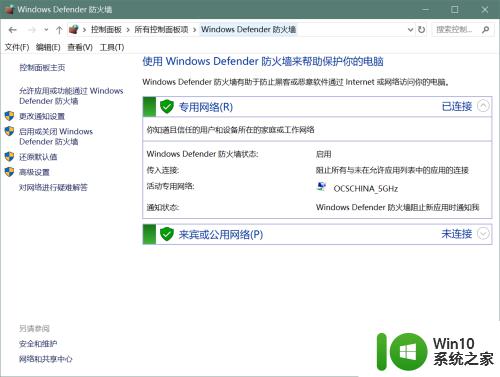
3.点击左侧菜单“高级设置”选项。
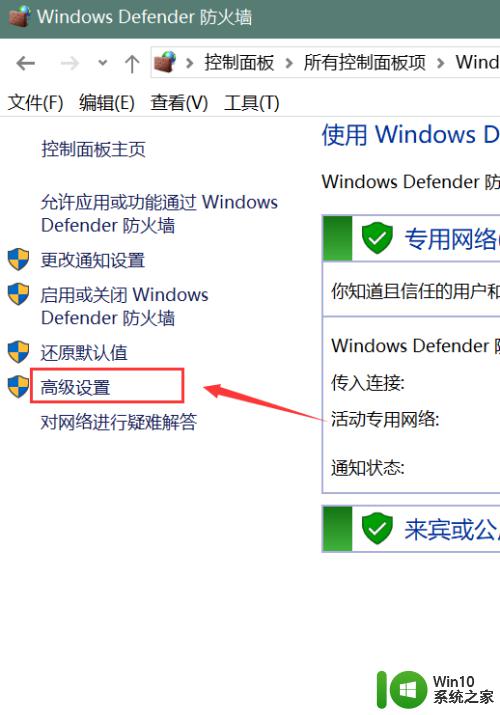
4.在“本地计算机上的高级安全 Windows 防火墙”在右侧点击“Windows 防火墙属性”选项。
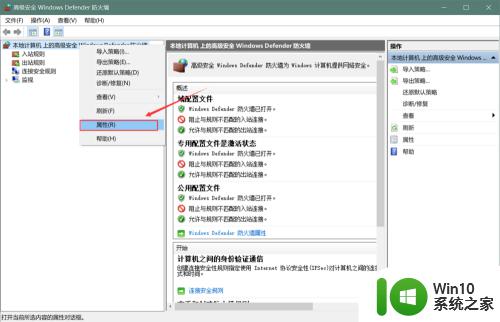
5.点击“域配置文件 --》 防火墙状态 --》入站链接”设为“允许”选项,
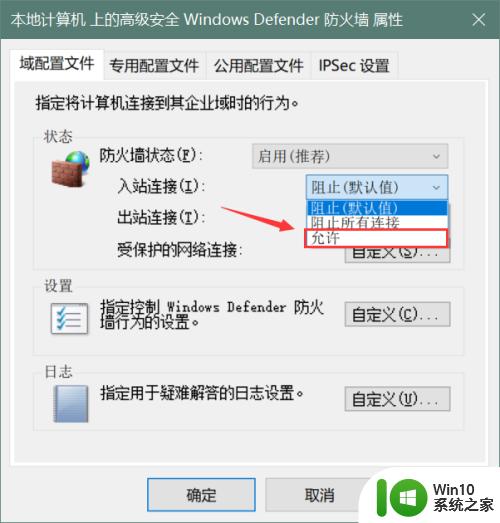
6.点击“专用配置文件,公用配置文件等 --》防火墙状态 --》入站链接”设为“允许”选项
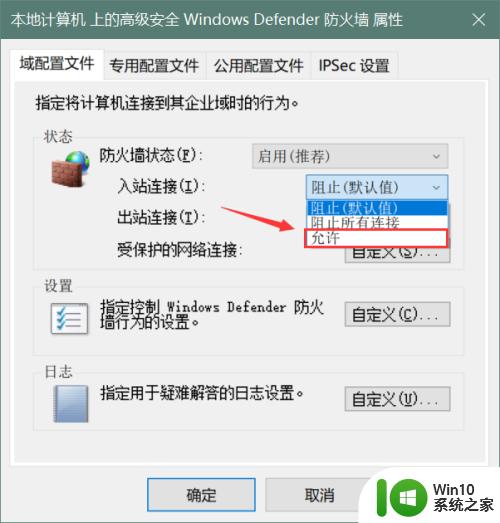
7.高级设置中的防火墙属性都为允许状态
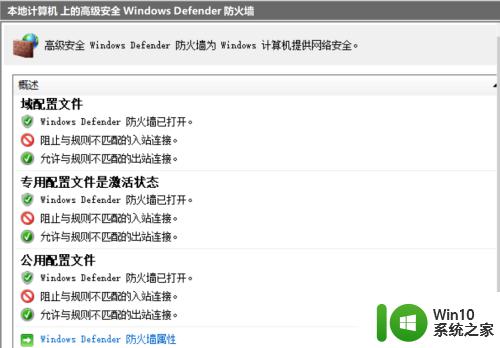
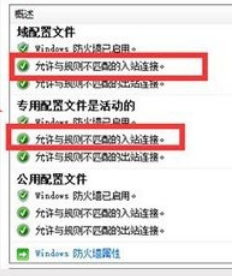
8.完成,现在局域网内的IP就可以互相访问了。
以上就是win10加入局域网的方法的全部内容,有遇到这种情况的用户可以按照小编的方法来进行解决,希望能够帮助到大家。